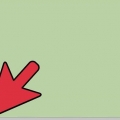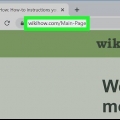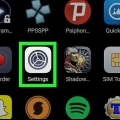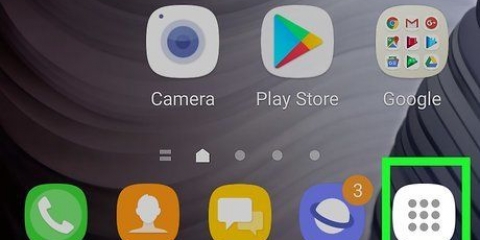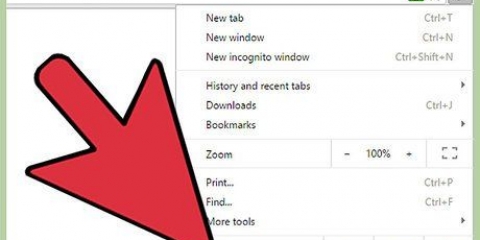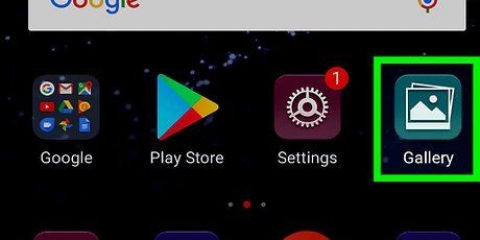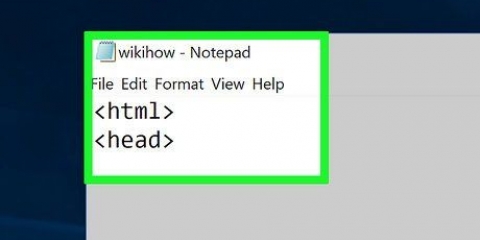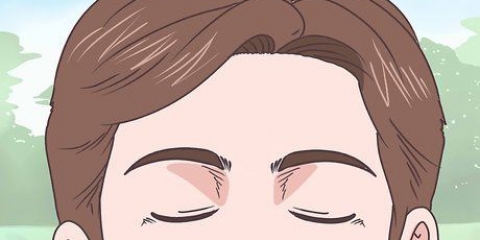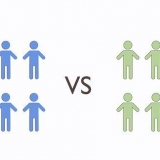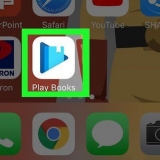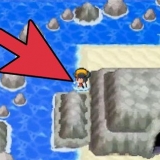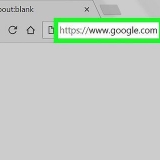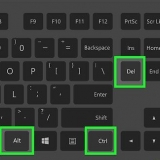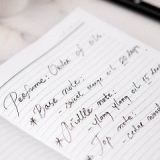Om du vill ställa in den sida du för närvarande är öppen som din startsida, tryck på "Aktuell sida". Se till att du skriver länken korrekt, annars laddas inte webbplatsen. 



Du kan redigera de befintliga toppwebbplatserna genom att hålla ned fyrkanten och sedan trycka på "Redigera" i menyn. 
För att bokmärka en webbplats, öppna webbplatsen i Firefox och tryck på menyknappen i det övre högra hörnet på skärmen. Tryck på den tomma stjärnan (☆) för att bokmärka webbplatsen. Fyll dina bokmärken med dina favoritwebbplatser för att göra det lättare att komma åt dem senare. 
Tryck på menyknappen och välj "Inställningar". Tryck på "Allmänt" och sedan på "Hem". Välj panelen du vill att den ska öppnas automatiskt och tryck på "Ställ in som standard". Detta kan vara ännu mer användbart än en enda hemsida, eftersom det ger dig många fler alternativ med bara en extra touch.
Ställa in android-webbläsarens startsida
Vill du ändra din webbläsares hemsida i Android? Då har du olika alternativ, beroende på vilken app du använder. I standardwebbläsaren för Android kan du ställa in en klassisk hemsida, men i Google Chrome och Mozilla Firefox är detta inte möjligt. Du kan få dessa appar att fungera på liknande sätt, och i vissa fall ännu bättre. Läs steg 1 för att lära dig hur du gör detta.
Steg
Metod 1 av 2: Anpassa standardwebbläsaren

1. Öppna webbläsaren. Tryck på webbläsarikonen på startskärmen eller i applådan. Vanligtvis är detta en jordglob och kallas "Internet" eller "Webbläsare".
- Om din enhet har Chrome som standardwebbläsare, kolla in tipsen nedan.

2. Öppna menyn. Du kan trycka på menyknappen på din enhet eller på menyikonen i det övre högra hörnet av webbläsarfönstret.

3. Tryck på "Inställningar". Detta öppnar ett nytt fönster där du kan justera alla typer av inställningar i din webbläsare.

4. Tryck på "Allmänt". Vissa versioner av Android-webbläsaren har avsnittet "Allmänt". Tryck för att hitta startsidans inställningar. Om du inte ser ett "Allmänt" alternativ, fortsätt till nästa steg.

5. Tryck på "Ange startsida". Detta öppnar en textruta där du kan skriva länken till en sida; den här sidan öppnas varje gång du öppnar webbläsaren.

6. Tryck på "OK" för att spara ditt val. Din nya hemsida är inställd och öppnas när du startar om webbläsaren. Eftersom Android-webbläsaren kan utföra multitasking, kan sidan du för närvarande är öppen också öppnas när du startar om webbläsaren.
Metod 2 av 2: Anpassa Firefox för Android

1. Öppna Firefox. Du kan inte ställa in en klassisk startsida i Firefox, men du kan justera inställningarna för att få en lista över mest besökta webbplatser eller bokmärken. På så sätt kan du snabbt välja den webbplats du vill öppna.

2. Öppna en ny flik. Om du redan har en webbplats öppen, öppna en ny flik för att göra dina ändringar. Tryck på flikikonen högst upp på skärmen och sedan på ikonen `+`. På den nya fliken ser du flera alternativ under adressfältet: Toppsidor, Historik, Bokmärken och Läslista.

3. Lägg till webbplatser till dina bästa webbplatser. Klicka på "+"-ikonen i de tomma rutorna för att lägga till webbplatser. Du kommer nu att se ett nytt fönster med några av dina mest besökta webbplatser och ett sökfält för att manuellt gå in på en webbplats.

4. Lägg till webbplatser i dina bokmärken. När du surfar med Firefox kan du enkelt bokmärka en webbplats. Med detta kan du snabbt öppna webbplatsen igen senare.

5. Ange Top Sites eller Bookmarks som din startsida. Nu när du har fyllt dessa skärmar med webbplatser kan du ställa in en av de två som standardsida för att öppnas på en ny flik eller när du öppnar webbläsaren.
Tips
- Du kan inte ställa in en startsida i Chrome för Android. Den här webbläsaren ger dig en lista med förslag baserat på ditt surfbeteende. Om du vill ställa in en sökmotor som din startsida, från och med nu, skriv dina sökfrågor i Chromes adressfält för att söka via Google.
Varningar
- Om din webbläsares hemsida ändras utan din tillåtelse kan du ha ett skadligt program på din enhet. Det är då klokt att köra en antivirusskanning på din Android.
"Ställa in android-webbläsarens startsida"
Оцените, пожалуйста статью